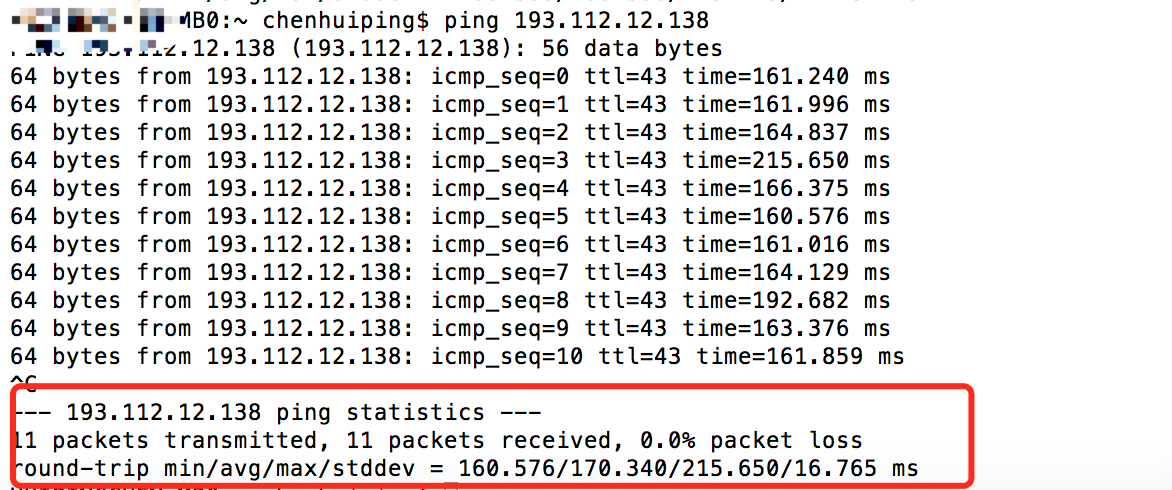网站无法访问
最近更新时间: 2025-10-11 18:10:00
本文档介绍网站无法访问的问题如何进行排查和定位问题。
可能原因
网络问题、防火墙设置、服务器负载过高等原因导致网站无法访问。
故障处理
排查服务器相关问题
服务器关机、硬件故障、CPU/内存/带宽使用率过高都可能造成网站无法访问,因此建议您依次排查服务器的运行状态、CPU/内存/带宽的使用情况。
登录 云服务器控制台,并在实例的管理页面查看实例的运行情况是否正常。
- 是,请执行 步骤2。
- 否,请重启云服务器实例。
单击实例的 ID/主机名,进入该实例的详情页面。
选择监控页签,查看 CPU/内存/带宽的使用情况。
- 如果存在 CPU/内存使用过高的情况,请参考 Windows 实例:CPU 与内存占用率高导致无法登录 和 Linux 实例:CPU 与内存占用率高导致无法登录 进行排查。
- 如果存在带宽使用过高的情况,请参考 带宽占用高导致无法登录 进行排查。
- 如果 CPU/内存/带宽的使用情况正常,请执行 步骤4。
执行以下命令,检查 Web 服务相应的端口是否被正常监听。 > 说明: 以下操作以 HTTP 服务常用的80端口为例。
- Linux 实例:执行
netstat -ntulp |grep 80命令。
- Windows 实例:打开 CMD 命令行工具,执行
netstat -ano|findstr :80命令。
- 如果端口被正常监听,请执行 步骤5。
- 如果端口没有被正常监听,请检查 Web 服务进程是否启动或者正常配置。
- Linux 实例:执行
检查防火墙设置,是否放行 Web 服务进程对应的端口。
- Linux 实例:执行
iptables -vnL命令,查看 iptables 是否放通80端口。 - 若已放通80端口,请 排查网络相关问题。
- 若未放通80端口,请执行
iptables -I INPUT 5 -p tcp --dport 80 -j ACCEPT命令,放通80端口。 - Windows 实例:在操作系统界面,单击开始 > 控制面板 > 防火墙设置 ,查看 Windows 防火墙是否关闭。
- 是,请 排查网络相关问题。
- 否,请关闭防火墙设置。
- Linux 实例:执行
排查网络相关问题
网络相关问题也有可能引起网站无法访问,您可以执行以下命令,检查网络是否有丢包或延时高的情况。
ping 目的服务器的公网 IP- 如果返回类似如下结果,则表示存在丢包或延时高的情况,请使用 MTR 进一步进行排查。具体操作请参考 云服务器网络延迟和丢包。
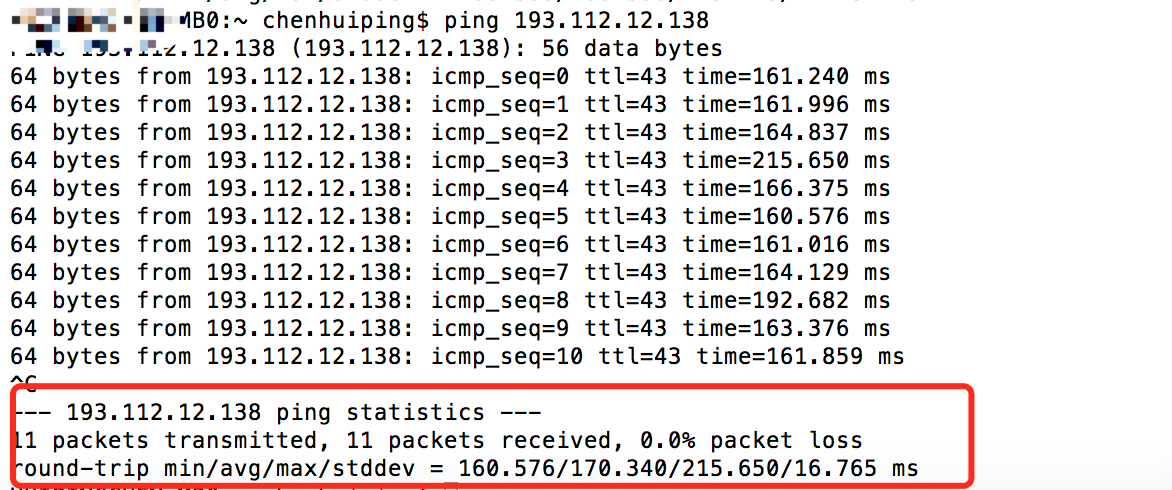
- 如果没有丢包或延时高的情况,请 排查安全组设置相关问题。
排查安全组设置相关问题
安全组是一个虚拟防火墙,可以控制关联实例的入站流量和出站流量。安全组的规则可以指定协议、端口、策略等。如果您没有放通 Web 进程相关的端口也会造成网站无法访问。
- 登录 云服务器控制台,并在 “实例列表” 页面单击实例的 ID/主机名,进入该实例的详情页面。
- 选择安全组页签,查看绑定的安全组以及对应安全组的出站和入站规则,确认是否放通 Web 进程相关的端口。
- 是,请 排查域名、备案和解析相关问题。
- 否,请修改安全组设置,放通 Web 进程相关的端口。
排查域名备案和解析相关问题
排查了 服务器相关问题、网络相关问题 和 安全组设置相关问题 后,您可以尝试使用云服务器的公网 IP 进行访问。如果使用 IP 地址可以访问,而使用域名访问失败,则可能是域名备案或者解析相关问题造成网站无法访问。
- 国家工信部规定,对未取得许可或者未履行备案手续的网站不得从事互联网信息服务,否则就属于违法行为。为不影响网站长久正常运行,如需开办网站,建议您先办理网站备案,待备案成功取得通信管理局下发的 ICP 备案号后,才开通访问。
- 如果您使用的是我们的域名服务,您可以登录 域名管理控制台 查看相应的域名情况。
- 如果您的域名已备案,且仍无法解决网站无法访问的问题,请 提交工单 反馈。